
Mặc định, thanh tác vụ nằm ở cuối màn hình trong Windows 10. Mặc dù người dùng có nhiều tùy chọn tùy chỉnh khác nhau trong hệ điều hành. Nhờ chúng, chúng ta có thể thay đổi vị trí của thanh này trên màn hình. Và quá trình để thực hiện điều này đơn giản hơn tưởng tượng.
Do đó, dưới đây chúng tôi chỉ cho bạn các bước cần phải thực hiện để thay đổi vị trí thanh tác vụ trong Windows 10. Một quy trình đơn giản và có thể hữu ích cho một số cấu hình màn hình nhất định.
Điều đầu tiên chúng ta phải làm là mở khóa thanh tác vụ. Nếu không, sẽ không thể thực hiện quá trình này. Để làm điều này, chúng tôi nhấp chuột phải vào thanh tác vụ và trong số các tùy chọn xuất hiện, chúng tôi xem xét một trong những tùy chọn cuối cùng. Đó là "Khóa thanh tác vụ", được kiểm tra theo mặc định. Chúng tôi nhấp vào nó.
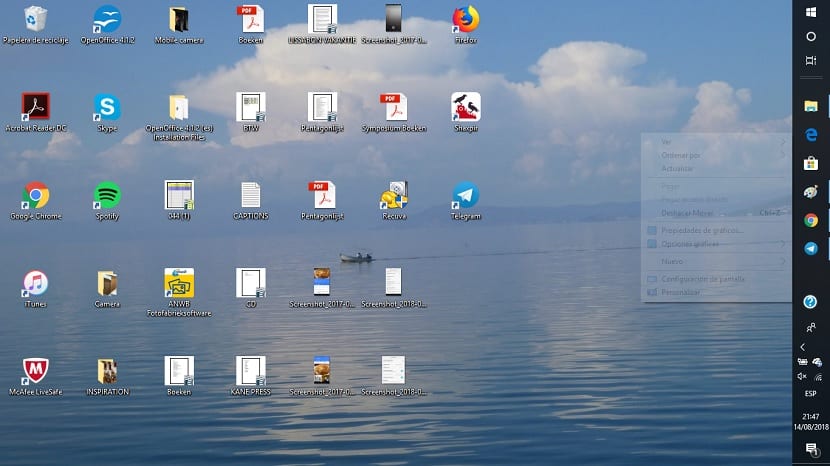
Bằng cách này, chúng tôi đã có khả năng di chuyển nó theo ý thích của chúng tôi trên màn hình. Chúng tôi có thể đặt nó bất cứ nơi nào chúng tôi muốn. Để làm điều này, những gì chúng ta phải làm là kéo nó theo hướng chúng ta muốn. Nó có thể được đặt ở hai bên hoặc trên đầu trang. Windows 10 cho phép chúng tôi các tùy chọn này.
Ngoài việc di chuyển nó, Windows 10 cung cấp cho chúng tôi khả năng sửa đổi độ dày của thanh tác vụ. Điều duy nhất chúng ta phải làm theo nghĩa này là đặt con trỏ vào cạnh của thanh, và sau đó một mũi tên sẽ xuất hiện cho phép chúng ta sửa đổi độ dày này. Chúng tôi chọn một trong những phù hợp với chúng tôi nhất.
Khi chúng tôi đã đặt thanh tác vụ Windows 10 ở nơi chúng tôi muốn, tất cả những gì chúng ta phải làm là chặn nó. Chúng tôi tiếp tục giống như chúng tôi đã làm ở phần đầu, và theo cách này, chúng tôi đã hoàn thành quá trình. Như bạn thấy, nó rất đơn giản.